Es bastante molesto cuando tu Xbox te dice que te conectes incluso cuando estás conectado a Internet. Te aparecerá el error Necesitas estar conectado en tu Xbox. Este error le impide iniciar sesión o jugar cualquier juego en Xbox y puede ocurrir debido a muchas razones. Una de las razones es no estar conectado a Internet, pero también puede haber muchas otras razones. Así que aquí hay algunas posibles soluciones para resolver este problema.
¿Cómo arreglar el error de Xbox que necesita estar conectado?
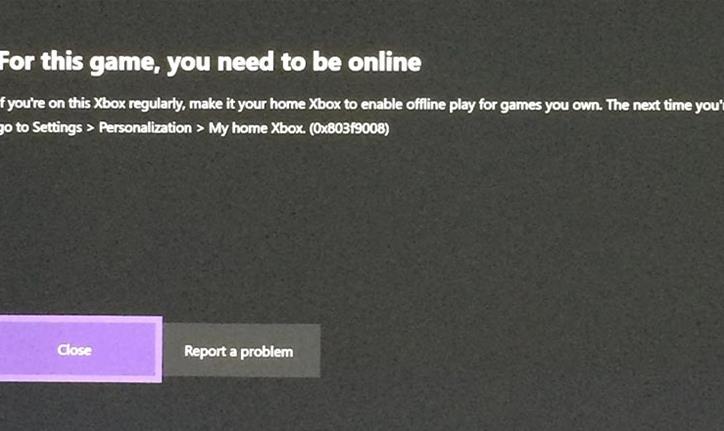
Este error suele producirse por problemas de red y conectividad. Así que asegúrese de comprobar su Internet antes de probar las correcciones. Estas son algunas formas de solucionar el error Para este juego, necesitas estar conectado en Xbox.
Reiniciar la consola Xbox
La forma más fácil y sencilla es reiniciar la consola y comprobar si tu dispositivo Xbox vuelve a la normalidad. Siga los siguientes pasos para reiniciar:
- Apaga tu consola Xbox manteniéndola pulsada durante unos 10 segundos. Desenchufa los cables de tu consola y espera un tiempo
- Enciende tu consola y comprueba si puedes iniciar sesión o no.
- También puedes reiniciar tu consola Xbox yendo a la Configuración de la consola y seleccionando Reiniciar consola.
Reiniciar la consola ha funcionado para muchos usuarios que se enfrentan a este error.
Comprobación de la Red Xbox
- Dirígete al estado de Xbox live en la página principal para comprobar si la red de Xbox está caída o no.
- Si la red está caída, tardará algún tiempo en resolverse, pero puedes conocer todas las actualizaciones breves sobre el problema.
Actualizar el panel de control
- Pulsa el botón Xbox resaltando la baldosa de Inicio y pulsa el botón de inicio
- Pulsa en actualizar, lo que refrescará tu Dashboard
Este método funcionó para algunos de los jugadores de Xbox en la comunidad de Reddit. Si no te ha funcionado, sigue el siguiente método.
Borrar la caché del sistema
Siga estos pasos si es un usuario de Xbox 360:
- Pulsa el botón Guía de tu mando y dirígete a Configuración.
- Seleccione Ajustes del sistema y luego seleccione Almacenamiento
- Elija cualquier dispositivo de almacenamiento disponible y pulse el botón Y de su controlador
- Esto abrirá la pestaña de Opciones de Dispositivo.
- Pulse A para elegir Borrar caché del sistema y seleccione Sí para confirmar.
Si eres un usuario de Xbox One:
- Pulsa el botón Xbox de tu consola y apágala.
- Desenchufa todos los cables y espera 30 segundos.
- Después de eso, mantenga y suelte el botón de encendido. Repita esto unas cuantas veces.
- Ahora conecta tu Xbox y enciéndela cuando veas una luz naranja en la fuente de alimentación.
Aunque este método ha funcionado para muchos usuarios, si no te funciona prueba el siguiente método para resolver el problema.
Borrar la dirección Mac alternativa
Para los usuarios de Xbox One, siga estos pasos para borrar su dirección Mac alternativa
- Dirígete a la configuración y luego selecciona la red.
- Vaya a la configuración avanzada y luego a la dirección Mac alternativa.
- Seleccione Borrar para borrar su dirección mac alternativa.
- Para guardar los cambios reinicie su consola.
Para los usuarios de Xbox 360:
- Ir a la configuración del sistema
- Vaya a Ajustes de red y elija Red inalámbrica
- Seleccione la red de configuración y luego los ajustes adicionales
- Elija una dirección Mac alternativa y borre la dirección.
- Confirme los cambios pulsando Hecho.
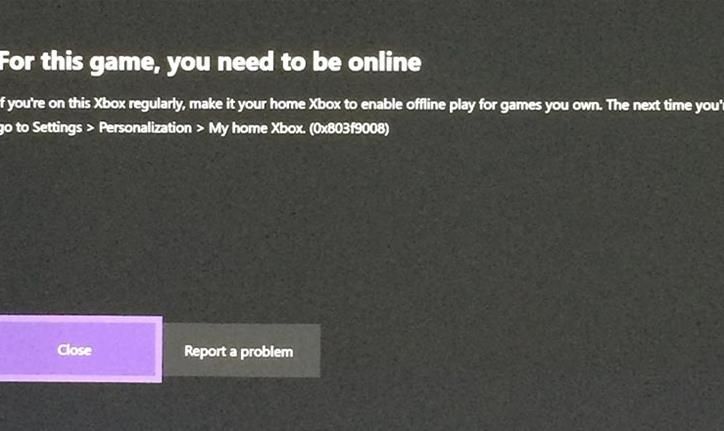
Deja una respuesta